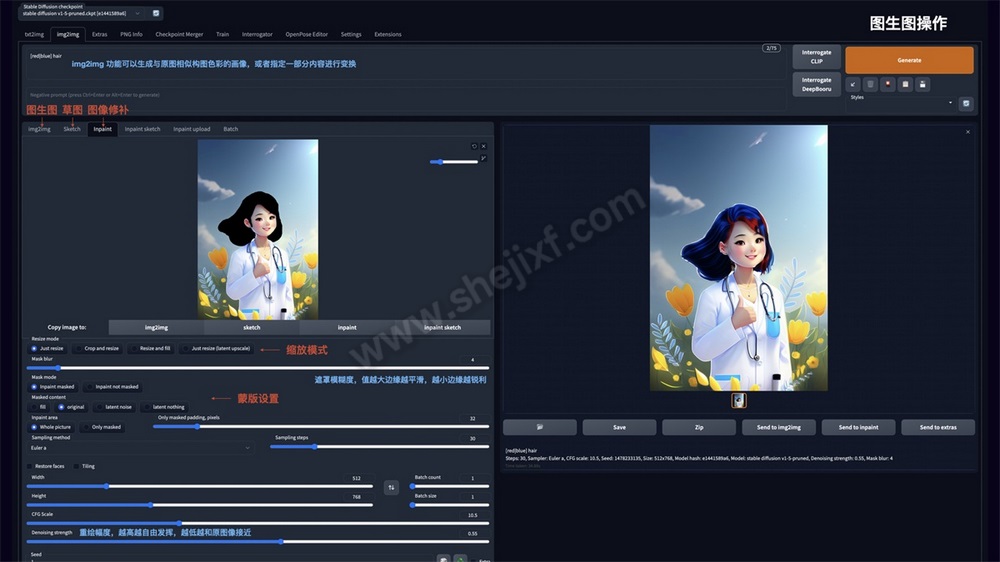解决 ControlNet 在 Mac M1 上无法运行问题
对于 Mac M1 芯片的电脑来说,直接运行 ControlNet 会报错,导致无法使用 ControlNet。原因是 CUDA 是适用于 NVIDIA GPU 的计算框架,当前 Mac OS 无法使用此框架,因此脚本会尝试使用 CPU,但 M1 不支持半精度数字。因此我们需要跳过 CUDA 并使用 no-half。
解决方法:
找到 webui-macos-env.sh 文件
添加 export COMMANDLINE_ARGS=”–precision full –no-half –skip-torch-cuda-test”
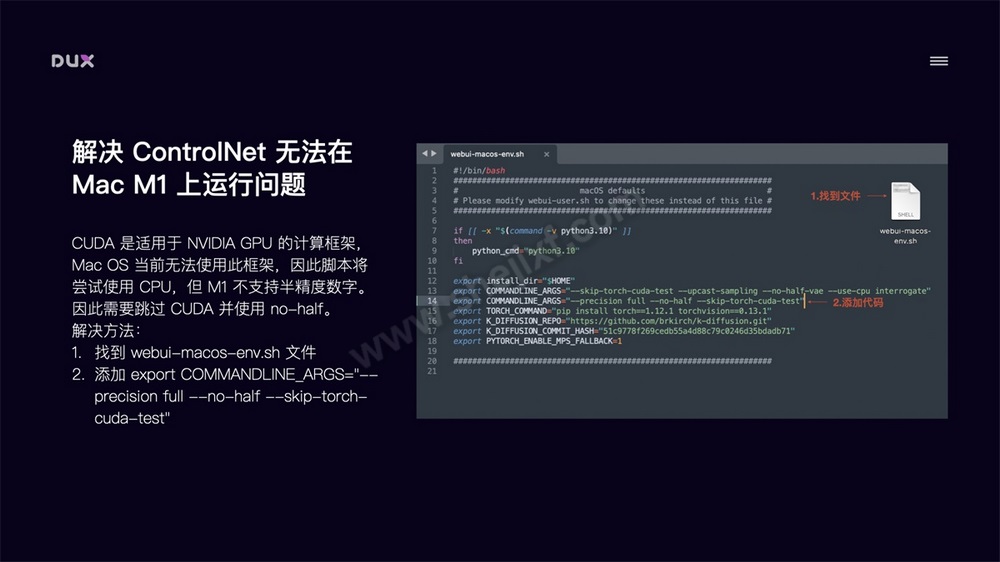
3. 本机安装 DiffusionBee
如果觉得云端部署和本地部署比较繁琐,或对使用要求没有那么高,那就试下最简单的一键安装方式。下载 Diffusionbee 应用:diffusionbee.com/download。优点是方便快捷,缺点是扩展能力差(可以安装大模型,无法进行插件扩展,如 ControlNet)。
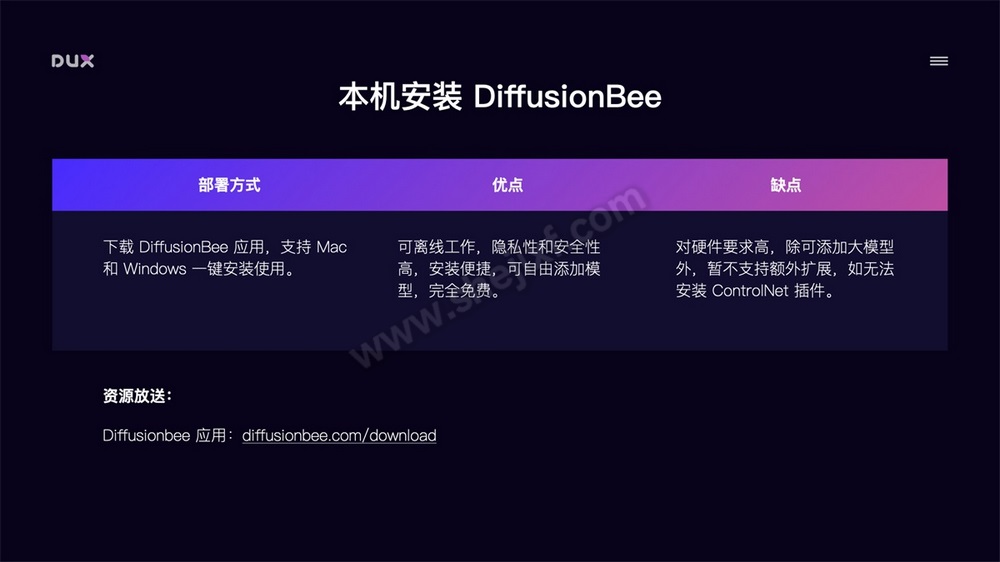
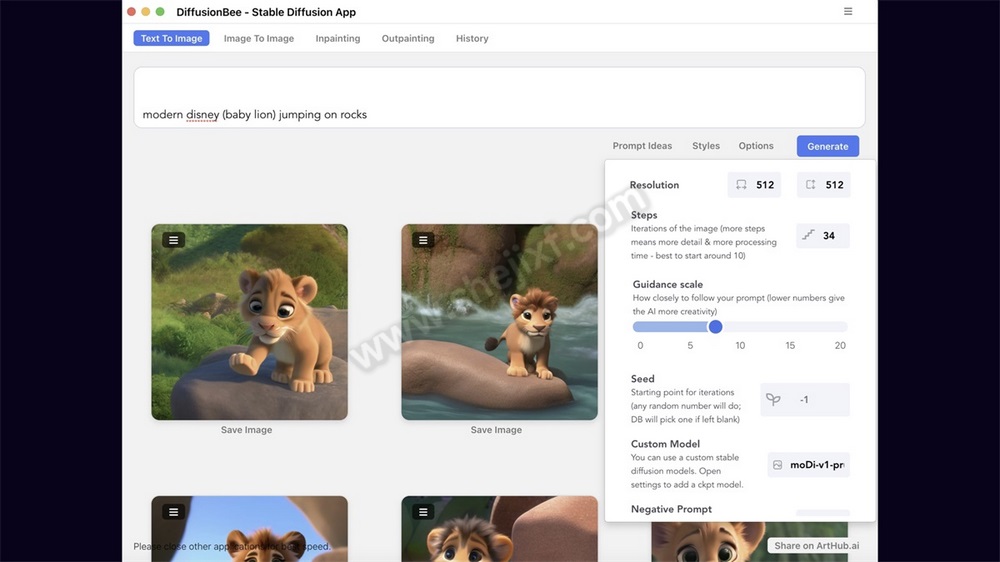
三、AI 绘画工具的操作技巧
1. Stable Diffusion 基础操作
文生图
如图所示 Stable Diffusion WebUI 的操作界面主要分为:模型区域、功能区域、参数区域、出图区域。
txt2img 为文生图功能,重点参数介绍:
正向提示词:描述图片中希望出现的内容
反向提示词:描述图片中不希望出现的内容
Sampling method:采样方法,推荐选择 Euler a 或 DPM++ 系列,采样速度快
Sampling steps:迭代步数,数值越大图像质量越好,生成时间也越长,一般控制在 30-50 就能出效果
Restore faces:可以优化脸部生成
Width/Height:生成图片的宽高,越大越消耗显存,生成时间也越长,一般方图 512×512,竖图 512×768,需要更大尺寸,可以到 Extras 功能里进行等比高清放大
CFG:提示词相关性,数值越大越相关,数值越小越不相关,一般建议 7-12 区间
Batch count/Batch size:生成批次和每批数量,如果需要多图,可以调整下每批数量
Seed:种子数,-1 表示随机,相同的种子数可以保持图像的一致性,如果觉得一张图的结构不错,但对风格不满意,可以将种子数固定,再调整 prompt 生成
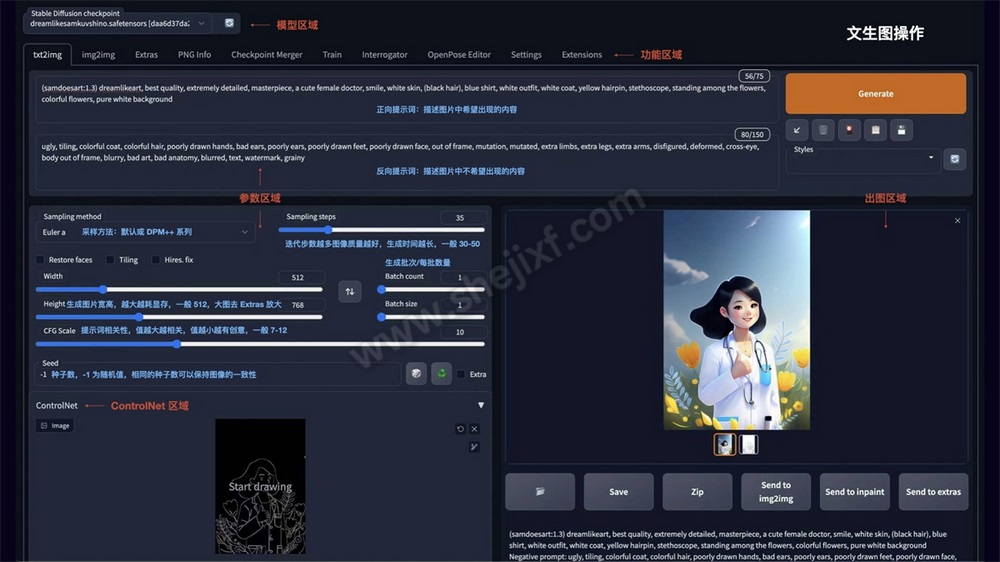
图生图
img2img 功能可以生成与原图相似构图色彩的画像,或者指定一部分内容进行变换。可以重点使用 Inpaint 图像修补这个功能:
Resize mode:缩放模式,Just resize 只调整图片大小,如果输入与输出长宽比例不同,图片会被拉伸。Crop and resize 裁剪与调整大小,如果输入与输出长宽比例不同,会以图片中心向四周,将比例外的部分进行裁剪。Resize and fill 调整大小与填充,如果输入与输出分辨率不同,会以图片中心向四周,将比例内多余的部分进行填充
Mask blur:蒙版模糊度,值越大与原图边缘的过度越平滑,越小则边缘越锐利
Mask mode:蒙版模式,Inpaint masked 只重绘涂色部分,Inpaint not masked 重绘除了涂色的部分
Masked Content:蒙版内容,fill 用其他内容填充,original 在原来的基础上重绘
Inpaint area:重绘区域,Whole picture 整个图像区域,Only masked 只在蒙版区域
Denoising strength:重绘幅度,值越大越自由发挥,越小越和原图接近